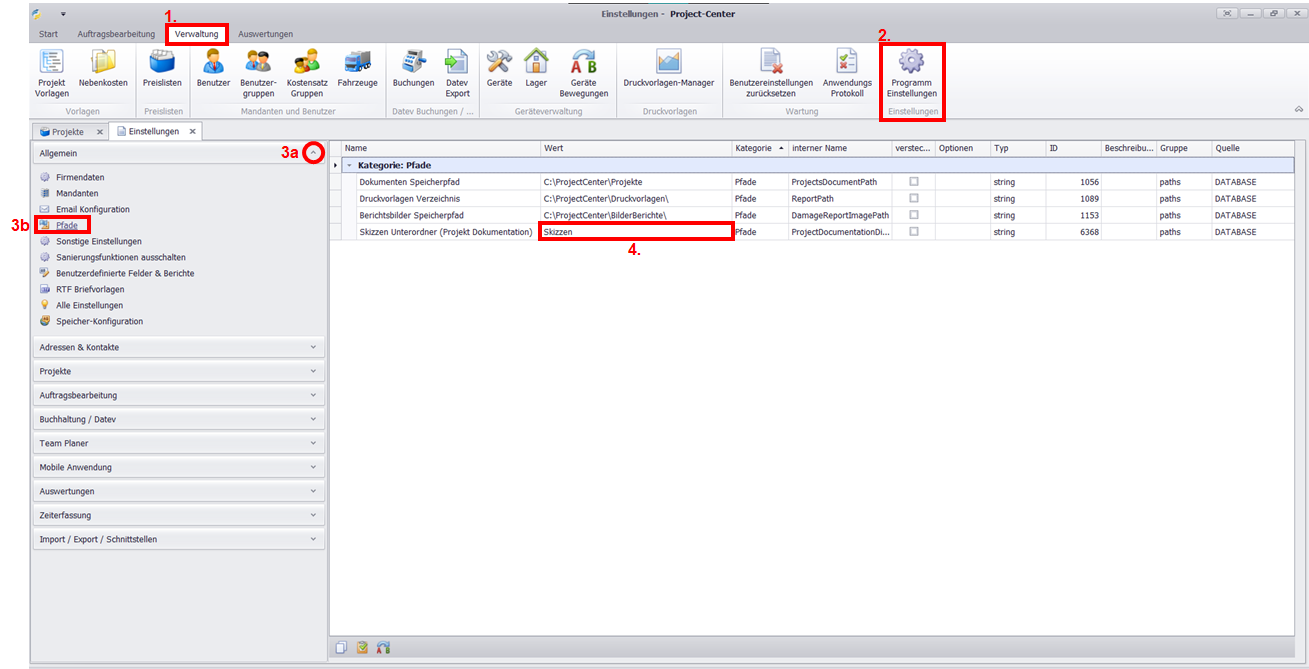magicplan-Dokumente importieren
Bevor Sie magicplan-Dokumente in Project-Center importieren können, müssen Sie diese Dokumente aus magicplan exportieren. Weitere Informationen finden Sie unter magicplan Dokumente exportieren.
So importieren Sie magicplan-Dokumente in Project-Center
Öffnen Sie ein Projekt.
Projekte.Klicken Sie unter dem Menüpunkt Aktionen auf Magicplan Datei Download.
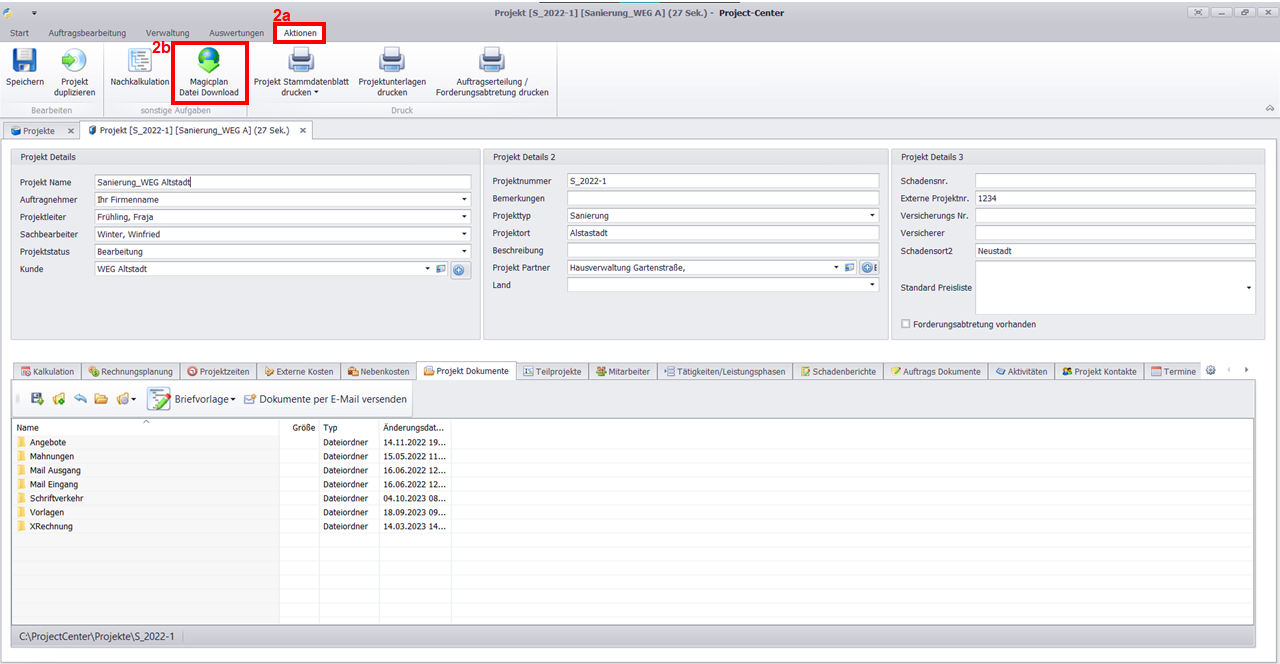
Es öffnet sich das Fenster Magicplan-Dateien herunterladen.Klicken Sie in das Feld Magicplan-Projekte und wählen Sie ein Projekt.
Es werden die Projekte aus magicplan angezeigt.Aktivieren Sie den Filter (Bild- / PDF-Dateien filtern), um nur Bild- und PDF-Dateien anzuzeigen.
Ist der Filter deaktiviert, werden auch andere Dateiformate angezeigt.Wählen Sie ein Dokument, in dem Sie einen Haken im Feld Auswahl setzen.
Klicken Sie auf die Schaltfläche Dateien herunterladen.
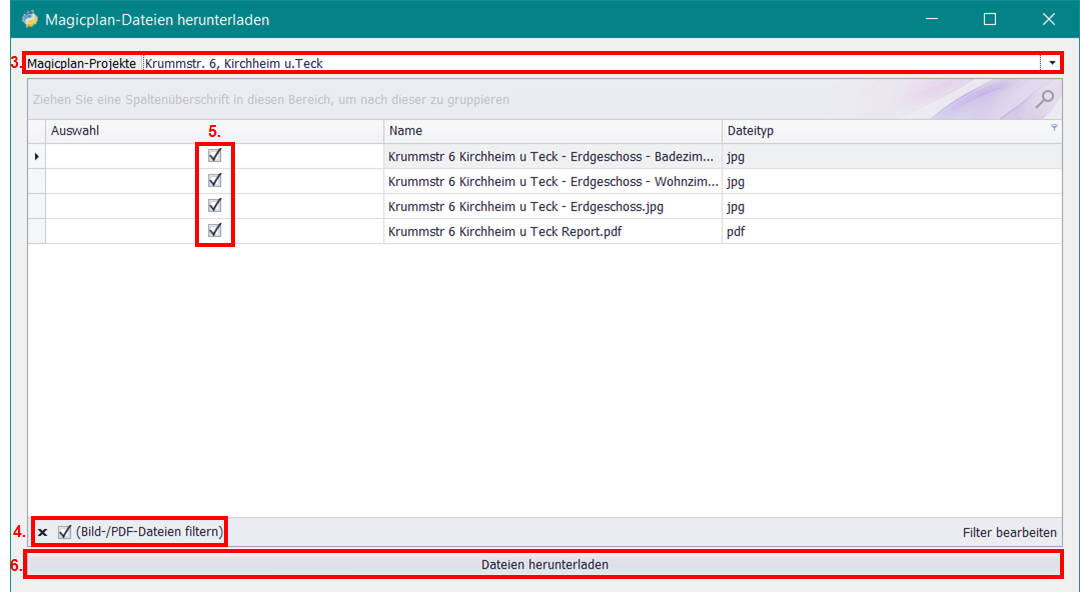
Bei erfolgreichem Download öffnet sich eine Erfolgsmeldung.Klicken Sie auf OK.
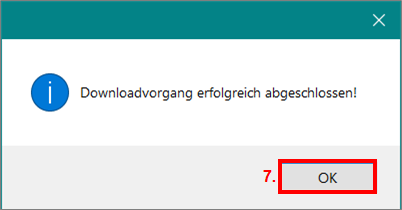
Im Detail-Reiter Projekt-Dokumente wird der Ordner Skizzen angelegt. Hier finden Sie alle heruntergeladenen magicplan-Dokumente.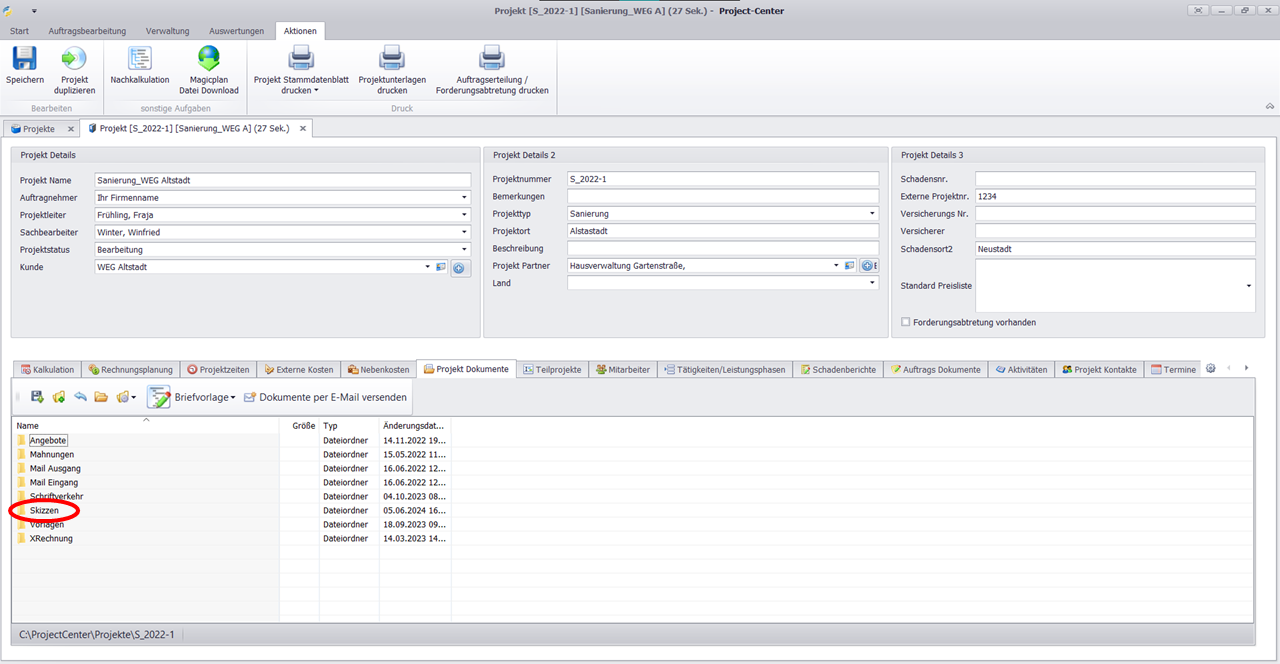
Der Name des Ordners kann in den Programm Einstellungen geändert werden. Weitere Informationen finden Sie im Abschnitt So ändern Sie den Ordnernamen.
So ändern Sie den Ordnernamen
Klicken Sie in der Menüzeile auf Verwaltung.
Klicken Sie im Aktionsmenü auf Programm Einstellungen.
Öffnen Sie in der Seitennavigation das Register Allgemein und klicken Sie auf Pfade.
Klicken Sie in der Zeile Skizzen Unterordner (Projekt Dokumente) in das Feld Wert und geben Sie einen Namen für den Ordner ein (z. B. Aufmaß Zeichnungen).